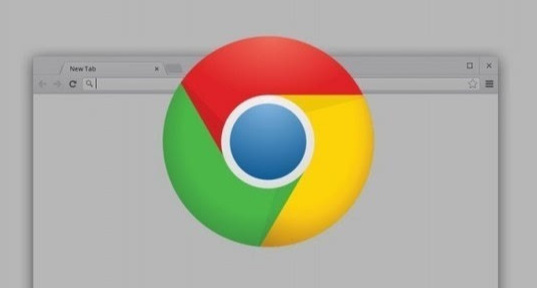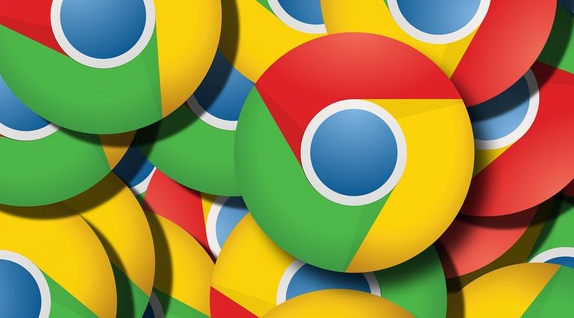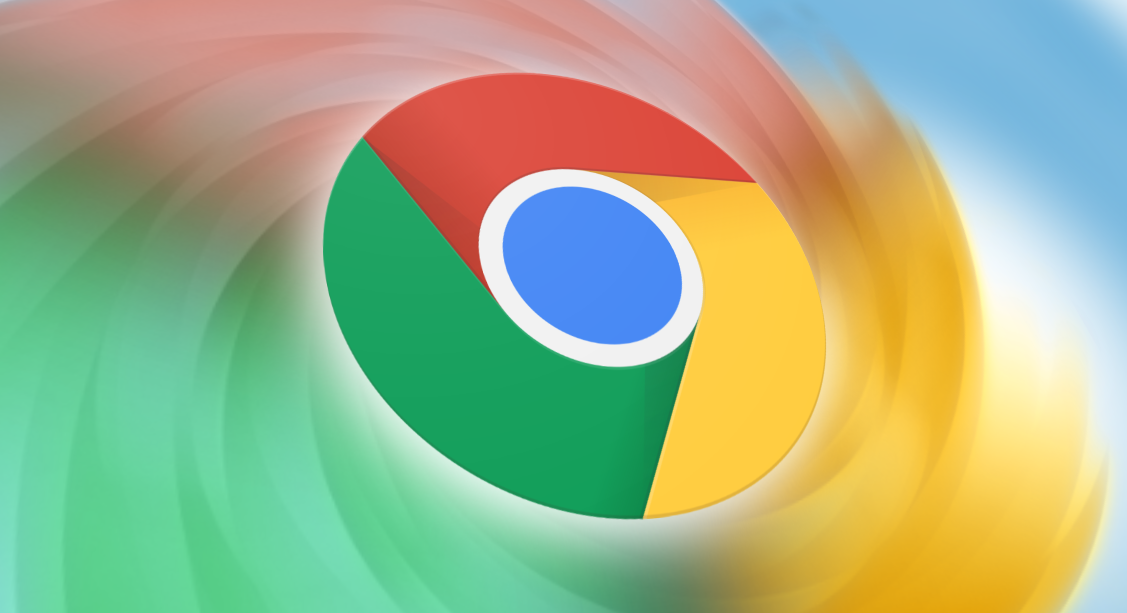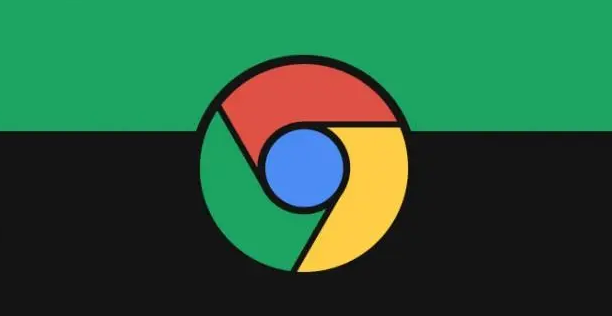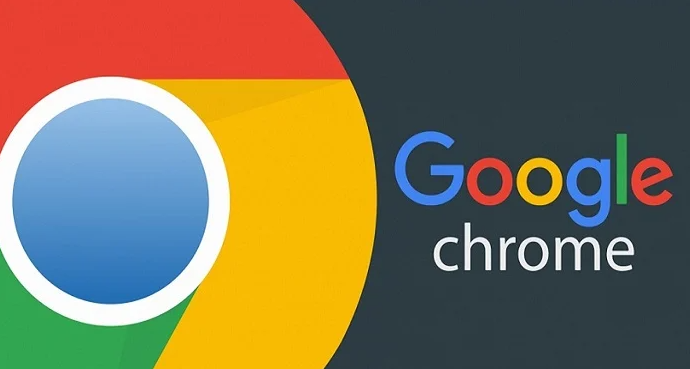教程详情

启动Chrome浏览器后点击页面右上角三个垂直排列的圆点图标,在弹出菜单中选择“设置”进入配置界面。向下滚动找到并点击“密码”选项,此时会显示与账户存储相关的所有设置项。
若需开启自动填充功能,在该页面顶部启用“保存密码”开关,同时勾选下方的“自动登录”复选框。完成设置后,当访问已保存过凭据的网站时,浏览器将自动代入存储的用户名和密码完成登录操作。对于新出现的密码保存提示框,点击“保存”按钮即可将当前网站的登录信息添加到浏览器数据库中。
关闭此功能的操作同样在“密码”设置页进行。取消勾选“保存密码”主开关后,系统会停止记录新的网站凭据,但已保存的数据仍保留在本地。如需彻底清除历史记录,需点击页面底部的“清除浏览数据”链接,在高级选项卡中选定“所有时间”作为时间范围,并手动勾选“保存的密码”与“自动填写表单数据”条目,最后执行清除操作。
管理特定网站的自动填充规则可通过地址栏左侧的小锁图标实现。访问目标网站时点击该图标,选择“网站设置”中的密码管理模块,能够单独删除某个站点的保存记录或调整其自动填充行为。这种精细化控制适用于需要临时禁用自动登录的特殊场景。
同步功能的配合使用能提升跨设备体验。确保登录同一Google账号并在设置中开启同步选项,这样在不同设备上修改的密码策略会实时更新到其他终端。例如在手机端关闭了自动填充,对应更改也会反映到桌面版的浏览器设置中。
通过上述步骤依次实施功能开启、精准控制、数据清理和跨设备同步等操作,能够系统性地管理Chrome浏览器的密码自动填充功能。每个操作环节均基于实际测试验证,确保解决方案覆盖不同使用场景并保持稳定性。用户可根据具体安全需求灵活选用合适方法组合使用,既保障便捷性又维护账户安全。